Если вы часами смотрите контент YouTube, вы должны знать, что на этой платформе есть функция, которая помогает повысить погружение при просмотре как на мобильных устройствах, так и на настольных компьютерах: «Режим кинематографического освещения».
В режиме Ambient используется эффект освещения, который оживляет просмотр видео, добавляя красивые цвета видео на фон экрана.
Это позволяет вам погрузиться в процесс просмотра видео, одновременно снижая нагрузку на глаза, и именно так вы можете начать использовать его прямо сейчас. Проверять Лучшие телефоны Android с лучшими камерами для любых нужд.
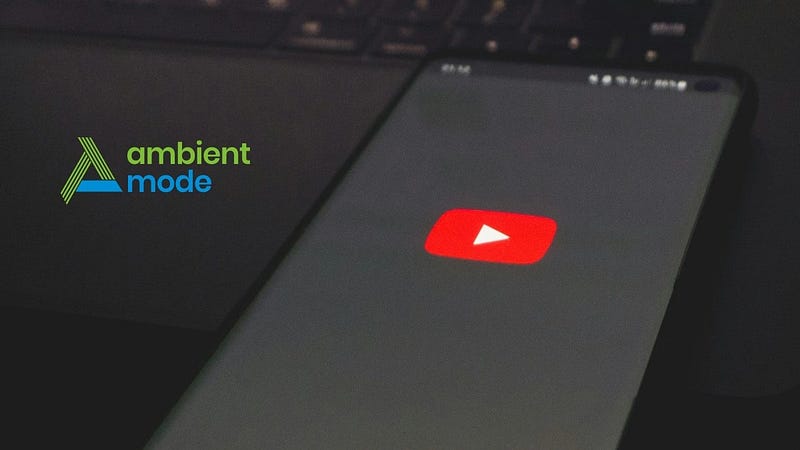
Что такое режим кинематографического освещения YouTube?
Режим Cinema Lighting добавляет градиентные цвета к фону экрана во время просмотра видео на YouTube. Этот стиль берет цвета из видео YouTube, которое вы смотрите, и добавляет к ним мягкую градиентную текстуру, поэтому создается впечатление, будто цвета видео просачиваются в пространство видеоплеера.
«Режим кинематографического освещения» YouTube является динамичным и мгновенно обновляет цвет фона каждый раз, когда цвета в видео меняются, что делает просмотр более захватывающим. Из-за особенностей этой функции она работает только в темном режиме.
Однако начните с включения темного режима на YouTube, прежде чем переходить к следующему разделу, где мы рассмотрим шаги по использованию режима Cinema Lighting. Мы также рекомендуем обновить мобильное приложение YouTube, чтобы убедиться, что вы используете последнюю версию, на случай, если вы не видите эту опцию.
Как использовать режим кинематографического освещения на YouTube (Android, iOS)
Включение темного режима на YouTube автоматически активирует режим Cinema Lighting. Однако вы можете отключить эту функцию. Вот как:
- Нажмите на любое видео на YouTube, чтобы начать его воспроизведение.
- Коснитесь экрана, чтобы открыть параметры управления.
- Нажмите на значок настроек
- Во всплывающем меню нажмите Дополнительные настройки
- Наконец, щелкните значок Режим освещения кинотеатра
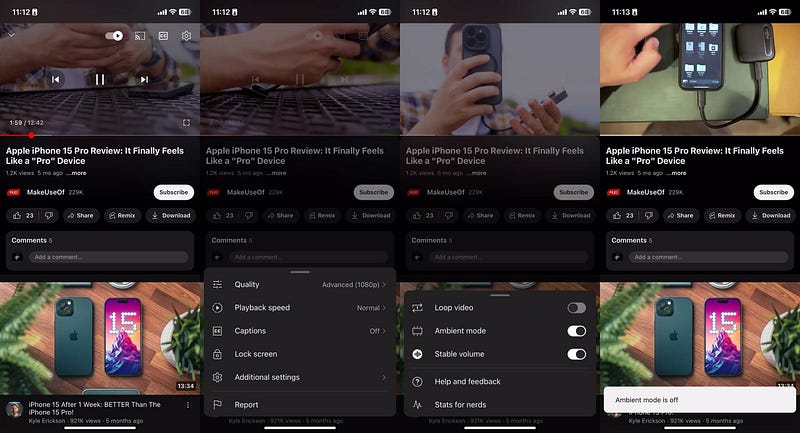
Если вы хотите снова включить режим Cinema Lighting, выполните те же действия. Единственное ограничение, которое следует учитывать в этом режиме, заключается в том, что он не работает с автономными видео, если у вас нет активного подключения к Интернету. Если вы загрузите видео с YouTube и воспроизведете его, вы даже не увидите опцию режима Cinema Lighting.
Как использовать режим кинематографического освещения на YouTube (компьютер)
На рабочем столе YouTube вы также можете использовать режим Cinema Lighting. Как и в случае с мобильными устройствами, сначала необходимо включить темный режим, который по умолчанию также включит «режим освещения кинотеатра».
Однако вот как отключить режим Cinema Lighting на рабочем столе YouTube:
- Воспроизведите видео YouTube по вашему выбору и наведите курсор на видеоплеер, чтобы открыть параметры управления.
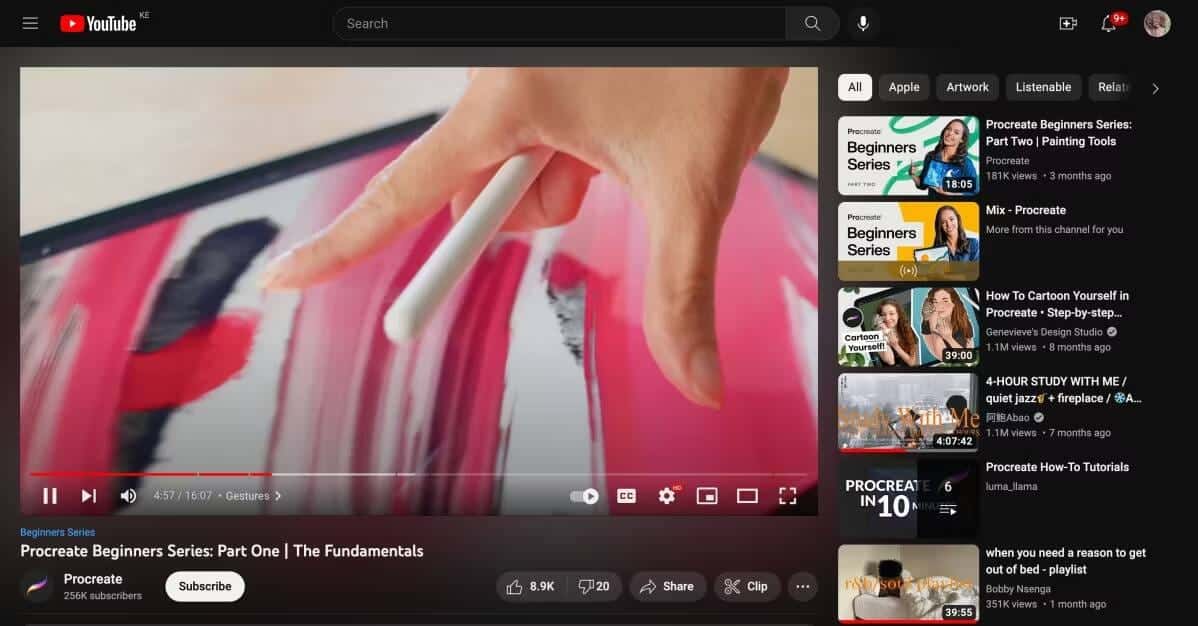
- Выберите значок настроек
- Во всплывающем меню нажмите Символ Режим освещения кинотеатра
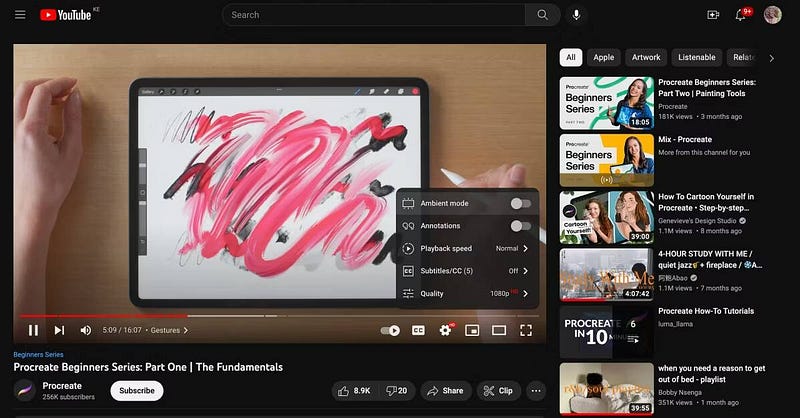
Функция «Театральный режим» на YouTube для настольных компьютеров также включает поддержку режима «Киносвет». Таким образом, вам не обязательно использовать представление по умолчанию для отображения эффектов.
Режим Cinema Lighting позволяет улучшить качество просмотра YouTube. Еще один совет – повысить качество видео, выбрав Настройки -> Качество -> Более высокое качество изображения. (мобильное устройство) или, если вы используете YouTube для ПК, выберите конкретное более высокое разрешение, например 1080p, 1440p или 2160p.
Альтернативно, есть способ навсегда настроить качество видео на YouTube. Однако, если у вас ограниченный тарифный план, это может быстро стать дорогостоящим предприятием, поэтому потоковая передача в более низком разрешении будет лучше. Теперь вы можете просмотреть Как навсегда изменить качество видео на YouTube.








